手机ppt文档如何打印
日期: 来源:阿酷安卓网
手机ppt文档如何打印,随着移动设备的普及,手机已经成为我们生活中必不可少的工具之一,而在工作中,我们经常需要使用手机来查看和编辑各种文档,其中包括PPT文档。有时候我们还需要将PPT文档打印出来,以便更好地与他人分享和讨论。在WPS OFFICE手机版中,我们应该如何打印PPT文档呢?接下来我将为大家详细介绍手机版WPS OFFICE中打印PPT文档的方法。
如何在WPS OFFICE手机版中打印ppt文档
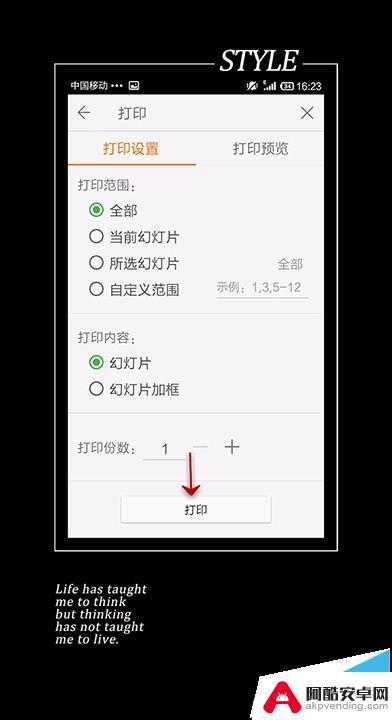
1、首先打开手机ppt文档如何打印

2、点击一个演搞打开
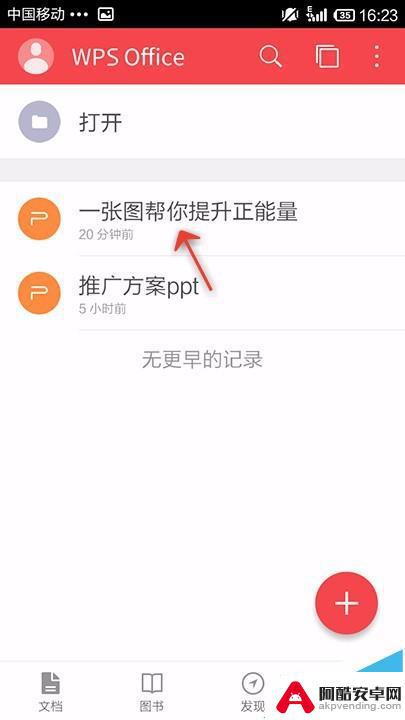
3、点击”工具“

4、点击”文件“下的”打印“
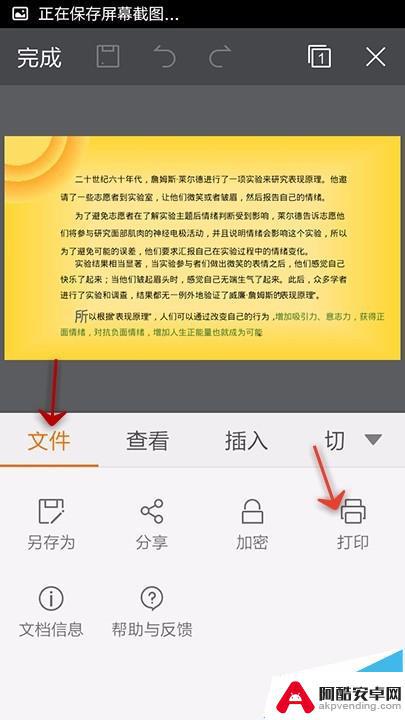
5、点击”打印设置“设置其中的属性,比所要打印的页与分数等
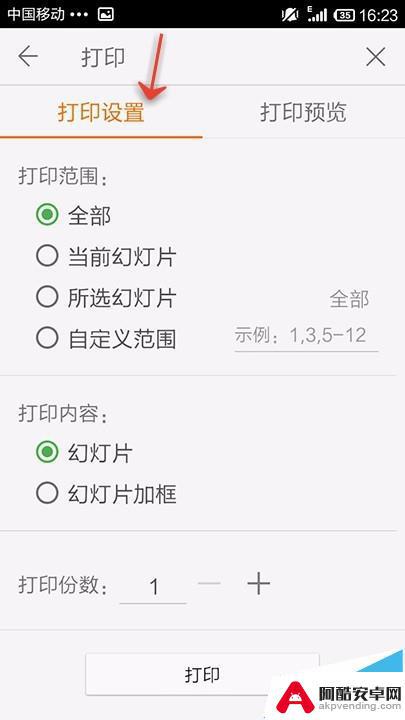
6、点击'打印预览“查看演搞打印的样式
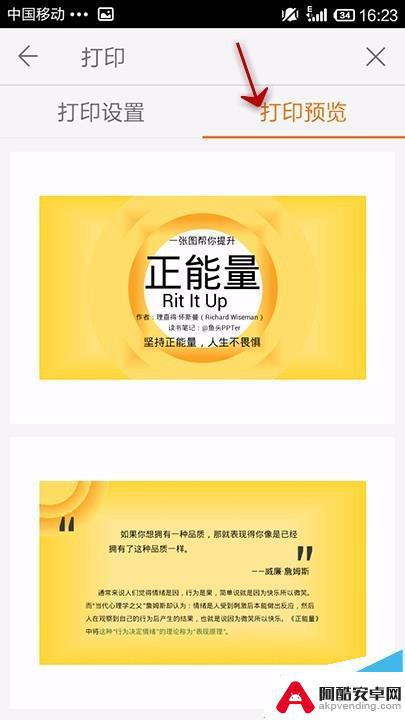
7、回到”打印设置“页,点击最下方的”打印“
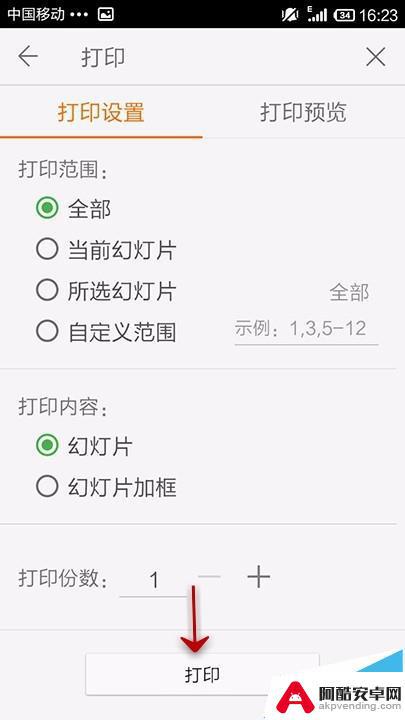
手机手机ppt文档如何打印 Office文档中怎么插入超链接?
手机ppt文档如何打印 Office编辑ppt幻灯片怎么插入图表?
手机手机ppt文档如何打印 Office表格中怎么设置自动换行?
以上就是手机ppt文档如何打印的全部内容,如果你遇到了这种情况,你可以按照小编的操作进行解决,这个过程快速简单,一步到位。













